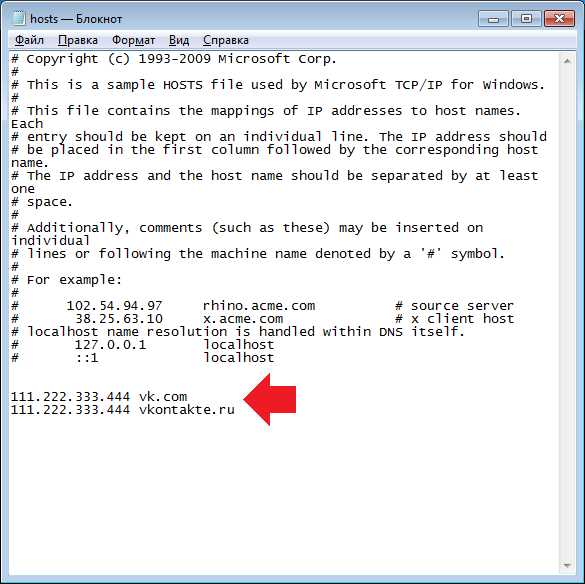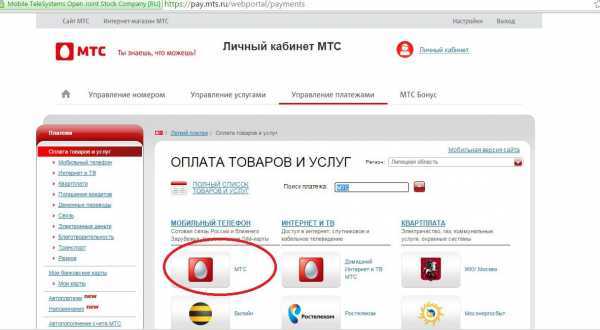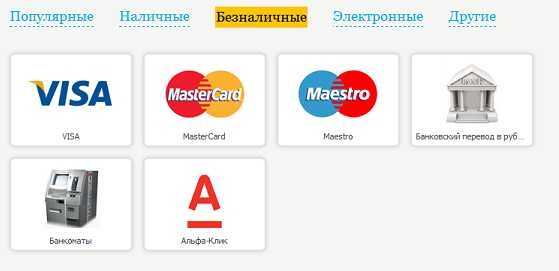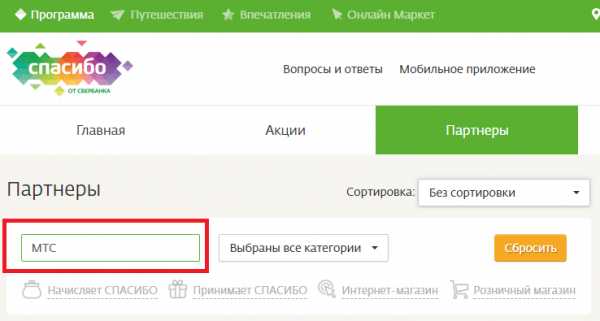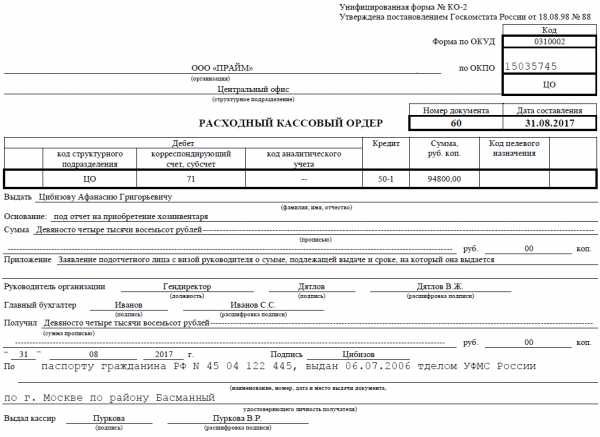Как оплатить детский сад через Сбербанк Онлайн? Как платить за садик через терминал
Как оплатить детский сад через терминал
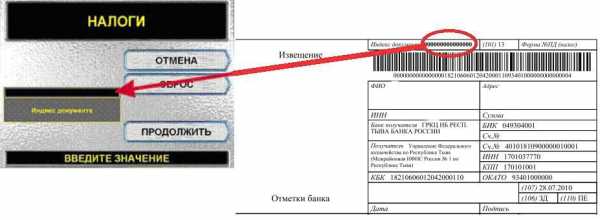
Родителям маленьких детей, как правило, вечно не хватает времени — очень уж много внимания и заботы требует даже самый послушный ребенок. Но есть дела, которые занятым мамам и папам лучше не откладывать. К ним относится и своевременное внесение ежемесячных платежей за детский сад. Сбербанк предлагает родителям, не имеющим возможности тратить драгоценные минуты на очереди в кассовые окна, освоить удобный и быстрый способ расчетов через информационно-платежные терминалы.
Они есть не только в банковских офисах, но и в популярных торговых комплексах, бизнес-центрах и государственных учреждениях, поэтому оплату счетов легко совместить с покупкой продуктов, деловой поездкой или обычной прогулкой с ребенком. Примерно треть терминалов доступна круглосуточно всю неделю, так что своевременные расчеты с детским садом не вызовут трудностей даже у родителей с самым напряженным распорядком дня.
Не вызовет проблем и сама процедура перечисления средств в адрес дошкольного учреждения. Чтобы убедиться в этом, давайте подробно рассмотрим один из вариантов такой операции.
Шаг 1. Прежде всего решите, чем вы будете платить — наличными деньгами или картой. В первом случае для начала работы просто прикоснитесь к экрану и перейдите к Шагу 3. Если же вам удобнее второй вариант, вставьте карту в приемное устройство, выберите язык и введите PIN-код.
Шаг 2. В главном меню, появляющемся при применении банковской карты, выберите пункт «Платежи в нашем регионе».
Шаг 3. Перед вами возникнет такое окно. Всем, кому приходится регулярно оплачивать те или иные счета, специалисты Сбербанка советуют обзавестись «Личным кабинетом». занеся в него сведения о постоянных платежах. Это поможет еще больше ускорить и упростить общение с информационно-платежными терминалами. Пока же нажмите кнопку «Поиск получателя платежей».
Шаг 4. Терминал предложит вам несколько вариантов поиска. Поиск по наименованию не всегда удобен, поскольку в списке получателей платежей сегодня значатся тысячи организаций. Штрих-код есть далеко не на всех квитанциях. Зато на любом счете есть ИНН, поэтому в нашем примере, чтобы отыскать нужный садик, мы воспользуемся именно этим идентификатором. Выберите соответствующий пункт меню.
Шаг 5. В этом окне введите ИНН, указанный в квитанции, и нажмите «Продолжить».
Шаг 6. Если
вы правильно ввели цифры, то в новом окне увидите наименование искомого детского сада и виды услуг, доступные для оплаты. Выберите нужную.
Шаг 7. В открывшейся форме введите запрашиваемые данные. В нашем случае это номер лицевого счета, но в каждом конкретном случае информация для осуществления платежа может отличаться. В частности, многие детские сады в этом шаге просят указать Ф.И.О. ребенка.
Шаг 8. В следующем окне наберите сумму платежа.
Шаг 9. На экране терминала появятся сводные данные о платеже. Внимательно проверьте его реквизиты и сумму и, если все в порядке, нажмите «Продолжить».
Шаг 10. Списание средств с карты осуществляется автоматически. При оплате наличными терминал предложит вам вставить купюры (строго по одной!) в купюроприемник. Внесите сумму, равную или превышающую сумму вашего платежа. Если денег окажется больше, чем требуется, устройство известит об этом сообщением «Превышена максимальная сумма» и предложит зачислить сдачу на счет мобильного или городского телефона (кнопка «Оформить сдачу»).
В заключение терминал напомнит вам о необходимости взять чек. удостоверяющий совершение операции. Выполнение всех перечисленных действий, даже если это ваш первый опыт общения с терминалом, займет всего несколько минут. А более близкое знакомство с устройствами самообслуживания и создание «Личного кабинета» сделает последующие платежи еще более быстрыми и легкими. Забудьте о специальных визитах в банк, зависимости от графика его работы и ожидании в очередях. Совершайте платежи там, где хотите, и тогда, когда вам это удобно, и дарите сбереженное время тем, кого вы любите!
Кстати, оплата услуг детского сада через удаленные каналы обслуживания (к ним помимо информационно-платежных терминалов относится и система Интернет-банкинга «Сбербанк ОнЛ@йн» ) оказывается не только быстрее, но и дешевле, чем такая же операция, совершенная через кассовое окно. Так, если у дошкольного учреждения нет договора со Сбербанком, то родителям при внесении платежей приходится уплачивать комиссию. При расчетах через операциониста она составит 3% от суммы, указанной в квитанции, но не менее 30 руб. наличными через информационно-платежные терминалы — 2%, но не менее 10 руб. а картой через информационно-платежные терминалы и «Сбербанк ОнЛ@йн» — 1% вне зависимости от суммы.
Другие публикации по теме:
Источник: finances-credits.ru
Категория: Финансы
Похожие статьи:
Аэропорт шереметьево схема проезда терминал с
Аквапарк Терминал в Броварах. Цены. Фото. Отзыв
Платежный терминал как бизнес
POS-терминал. Что это такое, виды и особенности
Компьютерный терминал
profinances24.ru
Памятка по оплате через терминал за детский сад Марьино
10 Октябрь 2013
В данной статье растолкуем подробно способ оплаты через устройства самообслуживания Сбербанка в адрес УФК по Курской области (МДОУ “Центр развития ребенка – детский сад “Марьино”“ лицевой счет 03443020130). Платежи принимаются по следующие банковским реквизитам ИНН 4620005158, КПП 462001001, расчетный счет 40703810300001000349, БИК 043807001, корреспондентский счет 0. Данный способ приёма можно назвать утилитарно-эффективным поскольку: 1) Доступна оплата по банковской карте или наличными. 2) Операцию можно совершить на территории Рыльск, Марьино Курской области через платежные терминалы и некоторые банкоматы.
Памятка – как заплатить родительскую плату в УФК по Курской области (МДОУ “Центр развития ребенка – детский сад “Марьино”“ лицевой счет 03443020130) через терминал Сбербанка
• Кликните кнопку ПЛАТЕЖИ В НАШЕМ РЕГИОНЕ.  • Выберите пункт меню ВСЕ ПЛАТЕЖИ
• Выберите пункт меню ВСЕ ПЛАТЕЖИ  • Следом УЧЕБНЫЕ УЧРЕЖДЕНИЯ после этого ДОШКОЛЬНЫЕ УЧРЕЖДЕНИЯ.• Позиционируйтесь стрелками или выберите кнопку на экране по сокращенному наименованию получателя – Детский сад Марьино. Убедитесь, что выбрали верно, сверив реквизиты на экране платежного терминала. Руководствуясь инструкциям на экране, необходимо заполнить предъявленные ко вводу дополнительные реквизиты. Ввод данных может осуществляться путем набора на реальной или виртуальной клавиатуре терминала.• Введите значение (Назначение платежа).Дозволительная длина числа – 43 знака.• Введите значение (ФИО ребенка).Дозволительная длина строки – 30 знаков.• Введите значение (Период оплаты (формат: ММГГ)).Дозволительная длина числа – 4 знака.• Введите значение (Сумма).Дозволительная длина – 8 знаков. Время операции – фиксируется терминалом при совершение платежа.Перед завершением транзакции платежный терминал перейдет на экран детализации данных по вашей операции.• Сравните данные на экране с Вашим платежным извещением.Внимательно сверьте банковские реквизиты ИНН, расчетный счет, Наименование организации, а также Ваши данные по оплате, итоговую сумму платежа.• Завершите операцию, нажав кнопку ОПЛАТИТЬ или ДОБАВИТЬ В КОРЗИНУ.
• Следом УЧЕБНЫЕ УЧРЕЖДЕНИЯ после этого ДОШКОЛЬНЫЕ УЧРЕЖДЕНИЯ.• Позиционируйтесь стрелками или выберите кнопку на экране по сокращенному наименованию получателя – Детский сад Марьино. Убедитесь, что выбрали верно, сверив реквизиты на экране платежного терминала. Руководствуясь инструкциям на экране, необходимо заполнить предъявленные ко вводу дополнительные реквизиты. Ввод данных может осуществляться путем набора на реальной или виртуальной клавиатуре терминала.• Введите значение (Назначение платежа).Дозволительная длина числа – 43 знака.• Введите значение (ФИО ребенка).Дозволительная длина строки – 30 знаков.• Введите значение (Период оплаты (формат: ММГГ)).Дозволительная длина числа – 4 знака.• Введите значение (Сумма).Дозволительная длина – 8 знаков. Время операции – фиксируется терминалом при совершение платежа.Перед завершением транзакции платежный терминал перейдет на экран детализации данных по вашей операции.• Сравните данные на экране с Вашим платежным извещением.Внимательно сверьте банковские реквизиты ИНН, расчетный счет, Наименование организации, а также Ваши данные по оплате, итоговую сумму платежа.• Завершите операцию, нажав кнопку ОПЛАТИТЬ или ДОБАВИТЬ В КОРЗИНУ. 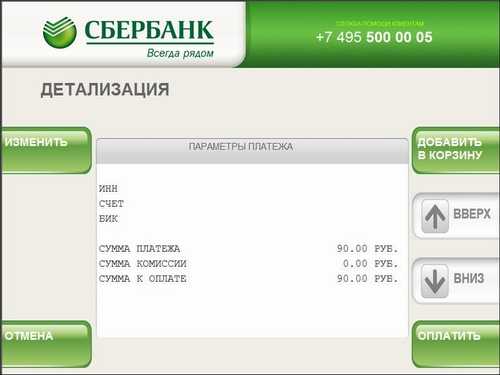 Учтите, что с данного платежа будет удержана комиссия 0 %• Примите распечатанный чек в подтверждение операции. Помните, что нужно забраться свою пластиковую карту, в случае если проводили платеж безналичным путем, и распределить сдачу, если платили наличными.Обращаю внимание, что сценарий приёма, описанный выше, в связи с изменением договорных отношений между банком и организацией или вступление в силу нового законодательства может со временем измениться. Тем не менее данная инструкция является вполне наглядной и показывает основные принципы совершения платежа через терминал.
Учтите, что с данного платежа будет удержана комиссия 0 %• Примите распечатанный чек в подтверждение операции. Помните, что нужно забраться свою пластиковую карту, в случае если проводили платеж безналичным путем, и распределить сдачу, если платили наличными.Обращаю внимание, что сценарий приёма, описанный выше, в связи с изменением договорных отношений между банком и организацией или вступление в силу нового законодательства может со временем измениться. Тем не менее данная инструкция является вполне наглядной и показывает основные принципы совершения платежа через терминал.
Суждения экспертов
Предыдущее: Следующее:
savepayment.ru
Как платить за садик через Сбербанк Онлайн?
Клиенты Сбербанка имеют возможность платить по квитанциям удаленно, не занимая собственное время в очередях на почте. Но если стандартных получателей ЖКХ легко найти в бесплатных шаблонах банка, то с детскими садами дела обстоят иначе. Расскажем, как оплатить детсад через Сбербанк онлайн и покажем оплату на примере.
Сбербанк, как и любая другая финансовая организация, осуществляет денежные переводы любым адресатам. Детсад, как учреждение, имеет свои реквизиты (то есть, «адрес» есть), а значит – платеж совершить технически можно.
Исключение составляют сады, в которых бухгалтерия работает «по старинке» - они просто не хотят усложнять себе жизнь распределением средств с р/с и обязывают родителей платить только через почту.

На примере – квитанция одного из таких садов. Как видите, на ней нет даже штрих-кода. Зато есть придуманное правило – где родителям стоит платить.
Согласно законодательству, вы не обязаны следовать данной «рекомендации» – ведь удобство для бухгалтерии оборачивается неудобством для вас лично. Вы имеете полное право платить там, где удобно вам и «Сбербанк Онлайн» прекрасно для этого подходит.
Авторизуйтесь в кабинете пользователя,
Перейдите на вкладку «Платежи и переводы»,
В строке поиска введите номер вашего МДОАУ:
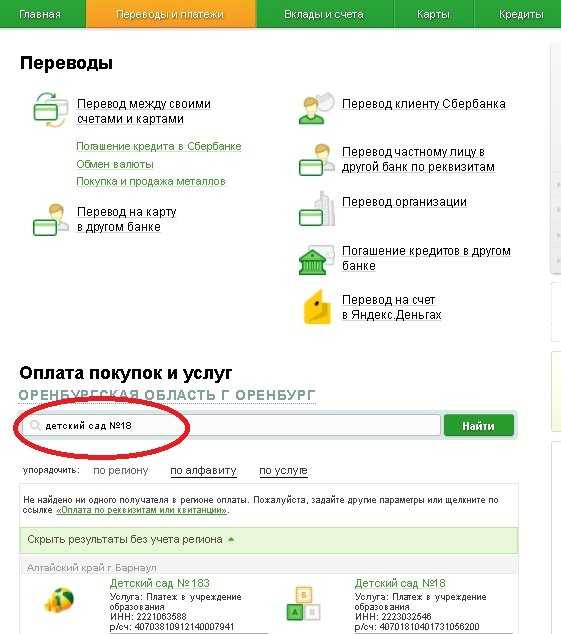
Если нужного учреждения не окажется списке (что более вероятно) – выбирайте пункт «Перевод организации»:
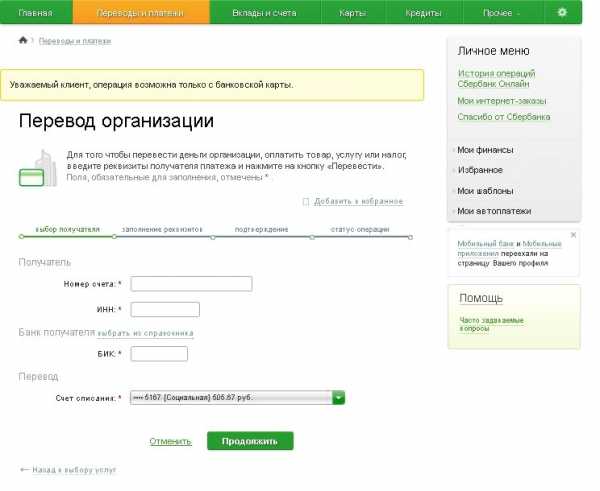
Далее, придется внимательно перенести все данные из платежки в систему вручную:
- ИНН/КПП
- Наименование организации
- Лицевой счет
- Расчетный счет
- БИК
- ОКТМО
- КБК
Важно: В примечании нужно будет указать ФИО ребенка, группу, месяц оплаты. Также стоит прописать лицевой счет ребенка, указанный на квитанции (не путать с л/с детского сада).
На заполнение реквизитов потребуется минут 15, но вы сделаете это всего один раз. Далее – платеж можно повторять через историю оплат или добавить в «Шаблоны».
Если ваш садик работает по современной бухгалтерии, наверняка о вас позаботятся, добавив в квитанцию поле «штрих-код», который достаточно будет поднести к считывающей полосе и подтвердить операцию. Но мы рассматриваем более стандартный вариант – счет-квитанцию «прошлого века», которые так любят детские сады.
В этом случае, так как оплатить садик через банкомат Сбербанка быстро по штрих коду вы не сможете, то предупредите очередь, что терминал будет занят долго. Открывайте меню «Платежи и переводы», выбирайте «перевод по реквизитам» и вводите все данные с платежки вручную.
Необходимые для перечисления реквизиты указаны в вашей платежке – список можно подсмотреть выше, в инструкции к оплате через «Сбербанк Онлайн». Не забудьте про примечание.
Статьи по теме:
loanlab.ru
Как оплатить детский сад через Сбербанк онлайн
Деловые люди дорожат каждой минутой, поэтому стараются максимально оптимизировать свой быт. Благодаря интернету появилась возможность оплачивать ежемесячные счета за квартиру, детский сад, телефон и т.д. Теперь не нужно бежать куда-то после работы или в выходной, ожидать своей очереди, теряя драгоценное время и тратя нервные клетки. Оплата садика через Сбербанк онлайн станет решением многих проблем! Процедура достаточно проста, не нужно ничего бояться, совершить непоправимую ошибку невозможно – ваши деньги в любом случае будут в безопасности. Небольшой совет: на всякий случай не забываем сохранять все чеки.
Разбираемся, как оплатить детский сад через Сбербанк онлайн
Прежде всего, необходимо заключить со Сбербанком договор на обслуживание (УДБО) и стать держателем дебетовой банковской карты. Она может еще не раз пригодиться впоследствии, к тому же пользование картой может приносить дополнительные выгоды и бонусы (например, знаменитая программа «Спасибо»). Далее, оплата детского сада через Сбербанк онлайн возможна непосредственно в отделении банка или с помощью персонального компьютера и мобильных устройств.
Шаг 1. С помощью банковского терминала активируем нужные нам услуги: в разделе главное меню выбираем опцию «Подключить сбербанк онлайн и мобильный банк» и «Получить логин и пароль». Если нет возможности подключить «мобильный банк», выбираем пункт «Получить список одноразовых паролей». Терминал выдаст чек с 20-ю паролями, которые обеспечат вход в личный кабинет. В дальнейшем очередной список паролей можно будет снова получить через банковский терминал или личный кабинет. Услуга «мобильный банк» позволяет быстро и просто оплатить садик. При входе в систему и выполнении любых переводов на телефон владельца будет приходить смс оповещение. Впрочем, для подстраховки можно на всякий случай распечатать и сохранить список с одноразовыми паролями – вдруг телефон разрядится в неподходящий момент.
Шаг 2. С помощью домашнего компьютера выходим на официальный сайт. Вводим пароль и идентификатор, которые были предоставлены с банковской картой или одноразовый пароль с нашего чека. В течение последующих 5 минут нам будет отправлено сообщение с цифровым кодом, который нужно вписать в специально отмеченное поле, после чего откроется страница личного кабинета. Здесь можно проверить состояние своих счетов, посмотреть историю операций и многое другое.
Шаг 3. Так как нам нужно оплатить детский сад через Сбербанк онлайн, мы выбираем вкладку «Платежи и переводы», затем раздел «Перевод организации». Здесь нужно ввести личный номер счета ребенка, ИНН, БИК того банка, в который нужно перевести деньги. Эти данные обязательно прописываются в платежной квитанции, выданной бухгалтерией детского сада. Если банковских карт более одной, обязательно удостоверьтесь, что списание оплаты за детский сад будет произведено именно с дебетовой, во избежание возможных проблем.
Все правильно? Нажимаем клавишу «Продолжить», вводим сумму платежа, наименование организации, ее адрес. Здесь нужно быть особенно внимательными, детских садиков с одинаковыми названиями немало. В разделе «Назначение платежа» выбираем строку «Родительская плата» и еще раз сверяем все данные. Снова нажимаем на клавишу «Продолжить» и совершаем оплату, указанная сумма списывается на счет получателя. Как только оплата за детский сад через Сбербанк онлайн прошла, в нижнем правом углу появится штамп с подписью «Исполнено». Здесь же можно распечатать чек или сохранить шаблон, чтобы не вводить каждый разреквизиты заново.
Еще один путь оплаты за сад: «Переводы и платежи», затем выбираем раздел «Оплата покупок и услуг» — «Детские сады и дошкольные учреждения» — строка «Поиск», куда нужно ввести название детского сада, расчетный счет или ИНН, после чего на монитор будут выведены все подходящие варианты. Выбираем нужный, далее, в зависимости от региона или правил, установленных в дошкольном учреждении, могут быть предложены такие категории услуг:
- «Добровольные пожертвования»;
- «Детский сад»;
- «Родительский платеж».
Выбираем тот вариант, который отмечен в квитанции, например, родительский платеж, переходим на нужную нам страницу и завершаем операцию.
Заплатить за детский сад через Сбербанк онлайн можно и с помощью мобильного приложения, которое устанавливается на смартфон или планшет. Очередность действий практически такая же, как в полной версии и также нужно внимательно сверять все введенные данные, можно сохранить шаблон или чек.
Оплата за сад через банковский терминал
Заплатить за садик через Сбербанк онлайн и подключить все необходимые услуги можно непосредственно в отделении банка. Существенный плюс этого варианта в том, что, если вдруг возникнут какие-либо трудности, всегда можно призвать на помощь консультанта. Впрочем, вся необходимая информация есть в самой программе, поэтому справиться самостоятельно вполне реально, алгоритм действий остается прежним. Не забываем внимательно сверять введенные в программу данные и сохраняем все чеки. Оплатить садик в системе Сбербанк онлайн в отделении банка не сложнее, чем в личном кабинете, минус в том, что каждый раз придется вручную вводить реквизиты.
Онлайн помощь от Сбербанка в случае форс-мажора
Как мы уже убедились, оплатить за садик через Сбербанк онлайн довольно просто, но что делать, если пароль утерян? Главное, без паники, все предусмотрено! Можно позвонить на горячую линию, ответить на секретный вопрос, который был указан при открытии карты и получить новый, либо отправить слово «пароль» на номер 900.
Автоматическая оплата за садик через сбербанк онлайн
Для регулярной оплаты детского сада без вмешательства пользователя создана опция «Автоплатеж». Для ее активации нужно войти в личный кабинет и выбрать раздел «Мои автоплатежи», ввести реквизиты сада, период оплаты и сумму. Подключение услуги придется подтвердить с помощью СМС или пароля.
hbon.ru